هل تواجه المشكلة المحبطة المتمثلة في فقدان الموسيقى المفضلة لديك في مكتبة Apple Music Library؟ أنت تستثمر الوقت والجهد في إنشاء مجموعة من الأغاني المفضلة لديك، لتجدها تختفي في الهواء. ولكن لا تقلق! ليس من الصعب أن إصلاح مشاكل Apple Music الشائعة.
سنخبرك في هذه المقالة بكيفية استعادة مكتبة Apple Music وإرشادك خلال العملية خطوة بخطوة. سواء كان ذلك خطأً بسيطًا في الإعداد أو مشكلة في الاشتراك، فسوف تستعيد الموسيقى. دعونا الغوص في!
- لماذا اختفت مكتبة موسيقى Apple الخاصة بي
- كيفية استعادة أبل مكتبة الموسيقى
- الإصلاح 1: تحقق من إعدادات Apple Music الخاصة بك
- الإصلاح 2: التحقق من معرف Apple الخاص بك
- الإصلاح 3: التحقق من اشتراك Apple Music
- الإصلاح 4: إعادة مزامنة مكتبة موسيقى Apple الخاصة بك
- الإصلاح 5: استعادة الموسيقى على iTunes
- نصيحة: كيفية استعادة مكتبة موسيقى Apple بعد انتهاء الاشتراك؟
لماذا اختفت مكتبة موسيقى Apple الخاصة بي؟
قبل القفز إلى الحلول، من المهم أن تفهم سبب اختفاء مكتبة Apple Music الخاصة بك. الأسباب التي قد تؤدي إلى هذا الظرف هي كما يلي:
-
• الحذف أو الإزالة غير المقصودة: ربما تكون قد حذفت ملفات الموسيقى الخاصة بك أو نقلتها إلى موقع مختلف.
-
• مشكلة التخزين: قد لا تكون هناك مساحة كافية على iPhone/Mac.
-
• مشكلات تتعلق بمعرف Apple الخاص بك: في بعض الأحيان، قد يؤدي استخدام معرف Apple مختلف إلى اختفاء مكتبتك.
-
• مشاكل تتعلق باشتراكك في Apple Music: قد تؤدي الاشتراكات منتهية الصلاحية إلى اختفاء الموسيقى الخاصة بك.
-
• أخطاء المزامنة: ربما لا تتم مزامنة مكتبتك بين الأجهزة بشكل صحيح.
-
• فشل التنزيل: قد لا يتم تنزيل الأغاني من السحابة بنجاح.
كيفية استعادة مكتبة موسيقى Apple على iPhone/Mac
قد تختلف أسباب اختفاء مكتبة موسيقى Apple من شخص لآخر. يمكنك استكشاف أخطاء كل مشكلة وإصلاحها بالترتيب. إذا لم تحل الطريقة السابقة المشكلة، فانتقل إلى الطريقة التالية.
الآن، دعونا نستكشف الحلول واحدًا تلو الآخر.
📌 ملاحظة:
قبل الانتقال إلى خطوات الإصلاح أدناه، يرجى التأكد من تحديث جهاز Apple الخاص بك إلى أحدث نظام و تحقق من حالة نظام Apple Music (نظرًا لأن الصيانة الروتينية للتطبيق قد تؤثر على توفره).
الإصلاح 1: تحقق من إعدادات Apple Music الخاصة بك
يمكنك البدء بالتحقق من إعدادات Apple Music الخاصة بك لمعرفة ما إذا كنت قد قمت بتمكين مكتبة موسيقى iCloud الخاصة بك بنجاح. اتبع الخطوات لإعادة تكوين إعدادات Apple Music.
على iPhone:
الخطوة 1. افتح "الإعدادات" وابحث عن "الموسيقى". اضربها.
الخطوة 2. تأكد من تمكين خيار "مكتبة موسيقى iCloud" على جهازك. يتيح لك هذا الإعداد الوصول إلى الموسيقى الخاصة بك عبر جميع الأجهزة.
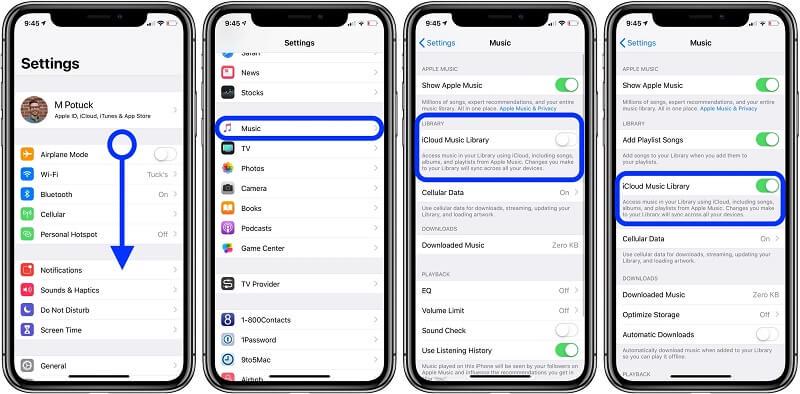
الخطوة 3. بعد ذلك سيقوم جهازك باسترداد مكتبة Apple Music في تطبيق الموسيقى.
في نظام التشغيل ماك:
الخطوة 1. افتح iTunes وانقر على "iTunes" في الزاوية اليسرى العليا.
الخطوة 2. انقر فوق "التفضيلات"، ثم سترى علامة تبويب باسم "عام".
الخطوة 3. حدد المربع بجوار مكتبة موسيقى iCloud. يمكنك أيضًا تشغيل "إظهار ميزات موسيقى Apple" و"مكتبة موسيقى iCloud" و"إضافة أغاني قائمة التشغيل" لتغطية قواعدك.
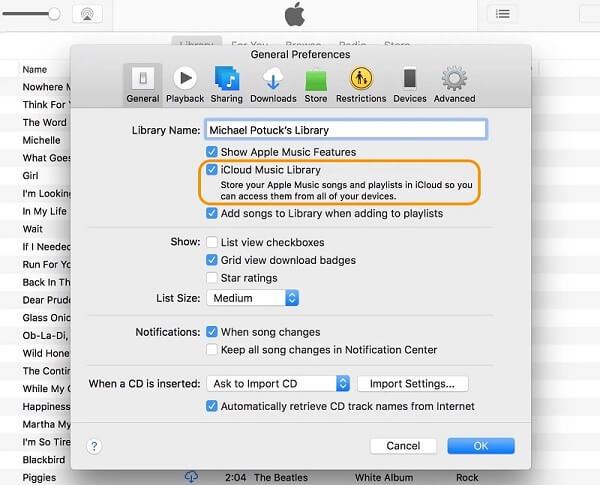
الإصلاح 2: التحقق من معرف Apple الخاص بك
تأكد من تسجيل الدخول باستخدام معرف Apple الصحيح المرتبط باشتراكك في Apple Music. في بعض الأحيان، حتى إذا لم تقم بتغيير إعدادات حسابك، فقد تكون قد قمت بتسجيل الخروج من حسابك عن غير قصد. كل ما عليك فعله هو تسجيل الدخول إلى Apple Music مرة أخرى.
الخطوة 1. توجه إلى "الإعدادات" وانقر على "iTunes". تحقق مما إذا كان التطبيق يستخدم الحساب الصحيح.
الخطوة 2. إذا كان الحساب يبدو جيدًا، فحاول تسجيل الخروج وتسجيل الدخول مرة أخرى إلى حساب iTunes الصحيح لاسترداد Apple Music. إذا لم يكن معرف Apple الصحيح، فما عليك سوى تسجيل الخروج منه وتغييره إلى المعرف الصحيح ثم تسجيل الدخول مرة أخرى لمعرفة ما إذا كان يعمل أم لا.
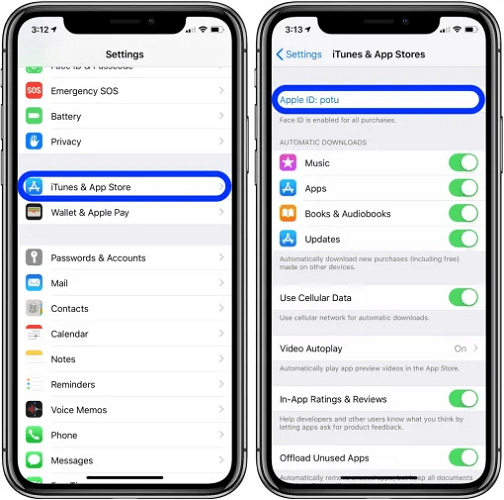
الإصلاح 3: التحقق من اشتراك Apple Music
تأكد من أن اشتراكك في Apple Music نشط ومحدث. إذا انتهت صلاحية اشتراكك أو واجهت مشاكل في الفوترة، فقد يؤثر ذلك على وصولك إلى المكتبة:
على iPhone:
الخطوة 1. افتح "الإعدادات"، وانقر على صورة ملفك الشخصي، ثم اضغط على "الاشتراكات".
الخطوة 2. اضغط على "Apple Music" للتحقق من التفاصيل المتعلقة باشتراكك في Apple Music، بما في ذلك تاريخ التجديد والسعر. إذا وجدت أن اشتراكك قد انتهى، فقد يكون تجديده هو الحل هنا.
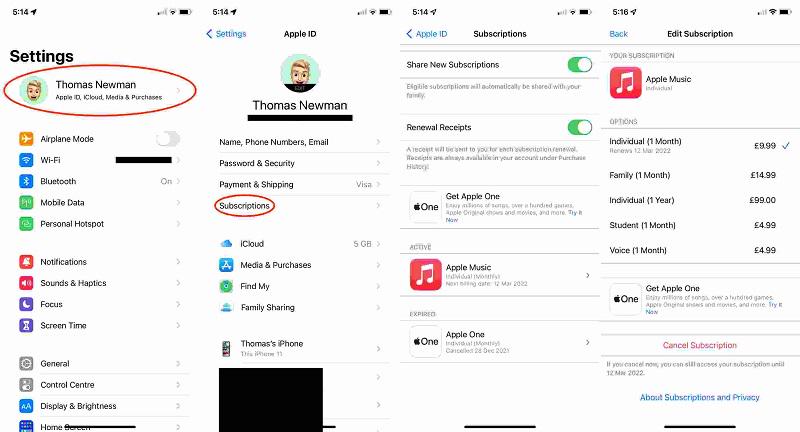
في نظام التشغيل ماك:
الخطوة 1. افتح "متجر التطبيقات"، وانقر على صورة ملفك الشخصي.
الخطوة 2. انقر فوق "إعدادات الحساب". في الصفحة المنبثقة، قم بالتمرير إلى "الاشتراكات"، ثم انقر فوق "إدارة".
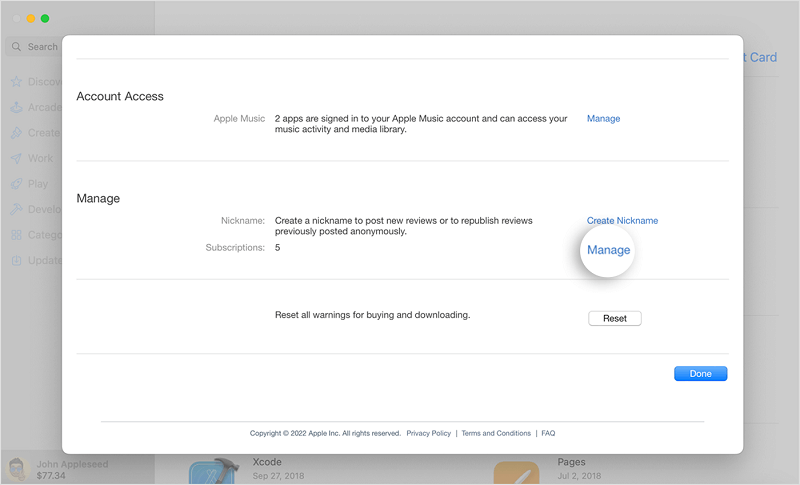
الخطوة 3. ابحث عن اشتراك Apple Music، وانقر على "تحرير" بجواره. يمكنك الآن التحقق من اشتراكاتك في Apple Music أو تغييرها.
الإصلاح 4: إعادة مزامنة مكتبة موسيقى Apple الخاصة بك
في بعض الحالات، يمكن أن تؤدي أخطاء المزامنة إلى اختفاء مكتبتك، خاصة إذا كان اتصالك بالإنترنت معطلاً. لإصلاح هذه المشكلة، ستحتاج إلى إعادة مزامنة مكتبتك يدويًا
على iPhone:
الخطوة 1. انتقل إلى "الإعدادات" على جهازك. قم بالتمرير لأسفل وابحث عن "الموسيقى". اضغط على صفحتها.
الخطوة 2. ابحث عن خيار "مكتبة المزامنة". قم بإيقاف تشغيل الخيار لبضع ثوان، ثم أعد تمكين التبديل. ثم كل ما عليك فعله هو الانتظار لبعض الوقت حتى تتم مزامنة Apple Music مع iPhone.
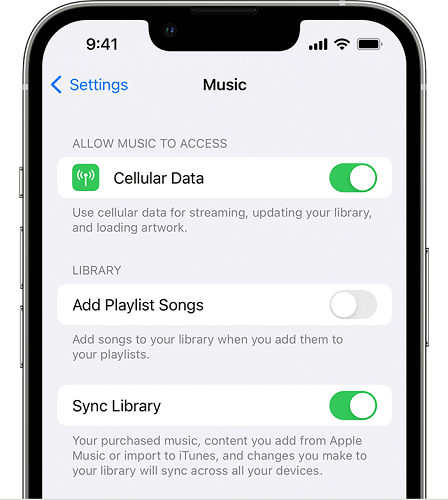
💡 ملاحظة:
إذا كنت تريد معرفة المزيد حول طريقة مزامنة مكتبة Apple Music مع iPhone، يمكنك الاطلاع على هذه المقالة: 3 حلول لمزامنة Apple Music مع iPhone [تم تحديث 2024]
في نظام التشغيل ماك:
الخطوة 1. افتح تطبيق أبل ميوزك. ثم اضغط على "الحساب" في شريط القائمة.
الخطوة 2. في الصفحة الجديدة، اختر "ملف" > "المكتبة" > "تنظيم المكتبة". ثم حدد دمج الملفات.
الخطوة 3. اختر "الموسيقى" > "الإعدادات أو الموسيقى" > "التفضيلات". هنا، حدد علامة التبويب "عام". في هذه الفئة، قم بتمكين تبديل "مكتبة المزامنة" وانقر فوق "موافق". بعد ذلك، فقط انتظر حتى تتم مزامنة مكتبة الموسيقى الخاصة بك.
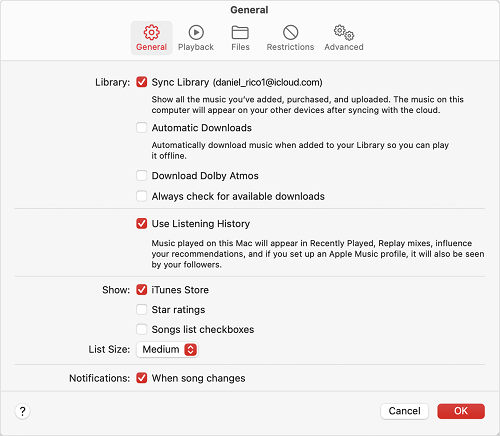
الإصلاح 5: استعادة الموسيقى على iTunes
إذا كنت قد قمت مسبقًا بتنزيل موسيقى Apple Music على جهاز الكمبيوتر الخاص بك ولكنك قمت بحذف الألبومات عن طريق الخطأ، فيمكنك ببساطة إعادة تنزيلها إلى مكتبتك
على iPhone:
الخطوة 1. افتح تطبيق متجر آي تيونز. بالنسبة لأجهزة iPhone، اضغط على زر "المزيد" في الأسفل، ثم اضغط على "تم الشراء". بالنسبة لأجهزة iPad، اضغط على "تم شراؤها".
الخطوة 2. اختر "الموسيقى"، ثم ابحث عن الموسيقى التي تريدها
الخطوة 3. اضغط على أيقونة التنزيل بجوار الأغنية أو الألبوم لإعادة تنزيله.
في نظام التشغيل ماك:
الخطوة 1. افتح iTunes أو تطبيق Apple Music. في شريط القائمة الموجود أعلى نافذتك، انقر فوق "الحساب" > "المشتريات".
الخطوة 2. انقر فوق علامة التبويب "ليس في مكتبتي". ابحث عن الموسيقى التي تريد إعادة تنزيلها. ثم انقر فوق زر التنزيل لاستعادته إلى مكتبتك.
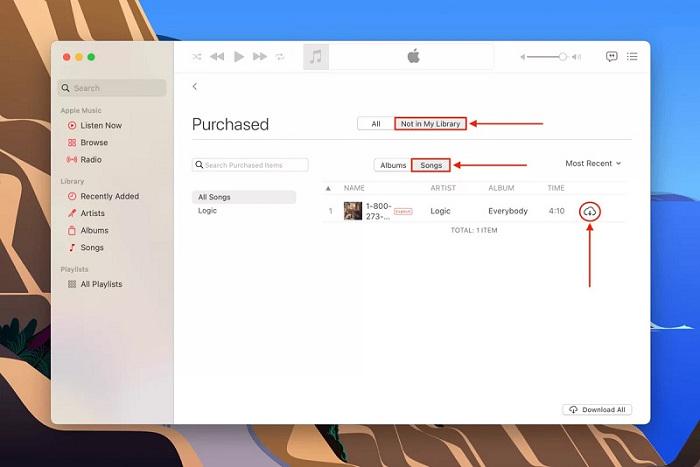
نصيحة: كيفية استعادة مكتبة موسيقى Apple بعد انتهاء الاشتراك
عند انتهاء صلاحية اشتراكك في Apple Music، سيتم حذف الموسيقى التي تم تنزيلها تلقائيًا من جهازك بسبب إيقاف تشغيل مكتبة موسيقى iCloud. لذلك لا يمكنك استعادة مكتبة Apple Music الخاصة بك مباشرة إلا إذا قمت بإعادة الاشتراك في Apple Music وإعادة تنزيل الموسيقى الخاصة بك مرة أخرى.
في حالة انتهاء اشتراكك في Apple Music، وترغب في إبقاء الموسيقى الخاصة بك متاحة، يمكنك استخدام أداة احترافية مثل TuneFab محول الموسيقى أبل. مع ذلك ، يمكنك احصل على Apple Music مجانًا إلى الأبد، واحتفظ بأغانيك بشكل دائم حتى بعد انتهاء اشتراكك في Apple Music. يتيح لك هذا البرنامج إزالة DRM من أغاني/قوائم التشغيل/الألبومات في Apple Music/إلخ. وتحويلها إلى تنسيقات متوافقة عالميًا مثل MP3. ومن خلال القيام بذلك، يمكنك الاستمرار في الاستمتاع بأغانيك المفضلة حتى بدون اشتراك نشط.
100٪ آمن
وفي الختام
قد يكون فقدان مكتبة Apple Music الخاصة بك أمرًا محبطًا، ولكن مع الحلول المذكورة أعلاه، يمكنك استعادة الموسيقى المفضلة لديك دون عناء. تذكر التحقق من إعداداتك ومعرف Apple وحالة الاشتراك. بالإضافة إلى ذلك، لا تنس خيار الاستخدام TuneFab محول الموسيقى أبل للاحتفاظ بالموسيقى الخاصة بك بعد انتهاء اشتراكك. استعد للغوص مرة أخرى في عالم موسيقاك المفضلة والاستمتاع بالإيقاع من جديد!

برنامج TuneFab Apple Music Converter
قم بتحويل Apple Music كملفات MP3 لإعادة استعادتها بعد انتهاء الاشتراك















